編輯:Android開發實例
在Android 工具欄裡面,地址:D:\Program Files\android-sdk-windows\tools 目錄下打開此工具
此工具名為:層級觀察器
本篇文章將教大家如何利用層級觀察器查看和優化自己的UI層次關系或者看別人應用程序UI的布局結構,雙擊該處理文件,顯示如下 圖:
左邊為設備列表名稱,如果你開啟多個設備將會一一列出你當前運行的設備,包括真機。
右邊是當前設備列表運行的Acitivity ,即你當前運行的Activity 對應的UI布局,本篇將使用Android 自身的音樂播放器,來操作得到UI布局結構,這裡的我們要點擊
com.android.music/com.android.music.MediaPlaybackActivity 項,選中它,到上面點擊Load View Hierarchy 項,右下角將會出現加載進度條,然後將加載的View 結構顯示出來,如下圖:
左邊為UI 的關系圖
右邊為每個View 的屬性(必須選中任意View 對象)和結構草圖底下是關系圖的縮略圖
底下進度條可以控制關系的顯示大小
左下角兩個按鈕為縮略顯示和列表顯示方式,先把列表顯示方式為如下圖:
左邊為布局中使用的ViewGroup和View 的關系結構圖,點中任意的一個View 對象右邊都會幫我們獲得焦點
右邊為顯示當前Activity 在真機運行的效果圖,我記得有個朋友在QQ群問過,有沒有什麼工具可以得到坐標的,其實這個工具就可以坐到,看最右下角,分別為RGB 和XY 軸,我們點擊屏幕的任意為置,它都會幫我們算出來當前顯示的值,怎麼樣是不是很實用的一個工具。快去試試吧
Tip:最上邊的導航還可以幫們把VIEW結構生成PSD圖或者做快速的切換設備動作。
轉自:http://www.cnblogs.com/TerryBlog/archive/2010/09/02/1816164.html
 Android MediaPlayer(多媒體播放)
Android MediaPlayer(多媒體播放)
Android提供了許多方法來控制播放的音頻/視頻文件和流。其中該方法是通過一類稱為MediaPlayer。Android是提供MediaPlayer類訪問內置的媒體播放
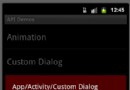 Android ApiDemo示例解讀系列之四:App
Android ApiDemo示例解讀系列之四:App
在Android Demo實例App->Activity->Cus
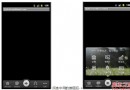 Android仿QQ空間底部菜單示例代碼
Android仿QQ空間底部菜單示例代碼
之前曾經在網上看到Android仿QQ空間底部菜單的Demo,發現這個Demo有很多Bug,布局用了很多神秘數字。於是研究了一下QQ空間底部菜單的實現,自己寫了一
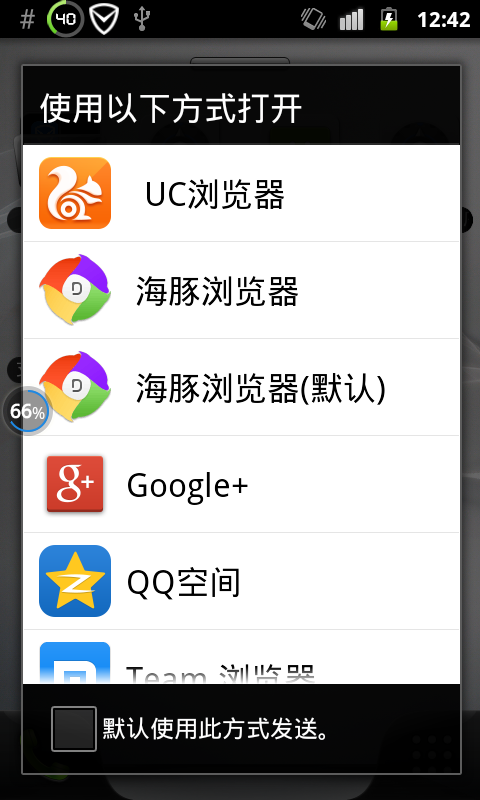 Android中檢查、設置默認程序詳解
Android中檢查、設置默認程序詳解
Android作為一個偉大的系統,自然提供了設置默認打開程序的實現.在這篇文章中,我會介紹如何在Android系統中設置默認的程序. 在設置默認程序之前,無非有兩